適切な背景を使用することで、PDF 文書内の異なるコンテンツ要素がより一致し、PDF 文書の視覚的印象や読みやすさが向上します。さらに、異なる使用シナリオに応じて PDF 文書に異なる背景を追加することで、文書の専門性も高めることができます。この記事では、Spire.PDF for Java を使用して PDF ドキュメントの背景色と背景画像を設定する方法を紹介します。
Spire.PDF for Java をインストールします
まず、Spire.PDF for Java を Java プロジェクトに追加する必要があります。JAR ファイルは、このリンクからダウンロードできます。Maven を使用する場合は、次のコードをプロジェクトの pom.xml ファイルに追加する必要があります。
<repositories>
<repository>
<id>com.e-iceblue</id>
<name>e-iceblue</name>
<url>https://repo.e-iceblue.com/nexus/content/groups/public/</url>
</repository>
</repositories>
<dependencies>
<dependency>
<groupId>e-iceblue</groupId>
<artifactId>spire.pdf</artifactId>
<version>9.6.2</version>
</dependency>
</dependencies>Java で PDF ドキュメントに背景色を追加する
PDF の背景を設定するには、各ページを処理する必要があります。PDF 内のすべてのページをループし、PdfPageBase.setBackgroundColor() メソッドを使用して各ページの背景色を設定することができます。以下が詳細な手順です。
- PdfDocument オブジェクトを作成します。
- PdfDocument.loadFromFile() メソッドを使用して PDF ドキュメントをロードします。
- PDF 内のページをループし、PdfPageBase.setBackgroundColor() メソッドを使用して各ページに背景色を追加します。
- PdfPageBase.setBackgroudOpacity() メソッドを使用して、背景の透明度を設定することもできます。
- PdfDocument.saveToFile() メソッドを使用してドキュメントを保存します。
- Java
import com.spire.pdf.PdfDocument;
import com.spire.pdf.PdfPageBase;
import java.awt.*;
public class SetPDFBackgroundColor {
public static void main(String[] args) {
//PdfDocumentのオブジェクトを作成する
PdfDocument pdf = new PdfDocument();
//PDFファイルをロードする
pdf.loadFromFile("sample.pdf");
//PDFのページをループする
for(int i = pdf.getPages().getCount()-1; i>=0; i--)
{
PdfPageBase page = pdf.getPages().get(i);
//ページの背景色を設定する
page.setBackgroundColor(Color.PINK);
//背景の透明度を設定する
page.setBackgroudOpacity(0.2f);
}
//PDFファイルを保存する
pdf.saveToFile("BackgroundColor.pdf");
pdf.dispose();
}
}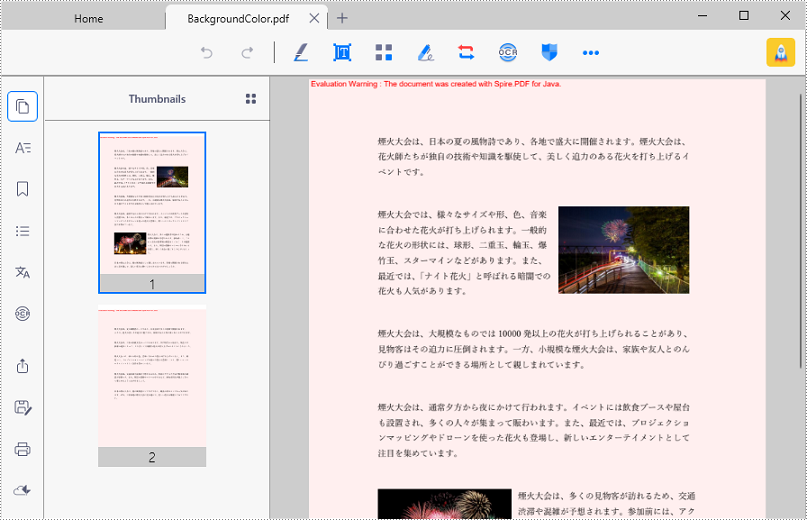
Java で PDF ドキュメントに背景画像を追加する
Spire.PDF for Java は、PdfPageBase.setBackgroundImage() メソッドを提供し、PDF ページに背景画像を設定することができます。PDF 文書に背景画像を追加するための詳細な手順は以下の通りです。
- PdfDocument オブジェクトを作成します。
- PdfDocument.loadFromFile() メソッドを使用して PDF ドキュメントをロードします。
- PDF 内のページをループし、PdfPageBase.setBackgroundImage() メソッドを使用して各ページに背景画像を追加します。
- PdfPageBase.setBackgroudOpacity() メソッドを使用して、背景の透明度を設定することもできます。
- PdfDocument.saveToFile() メソッドを使用してドキュメントを保存します。
- Java
import com.spire.pdf.PdfDocument;
import com.spire.pdf.PdfPageBase;
import javax.imageio.ImageIO;
import java.awt.image.BufferedImage;
import java.io.File;
import java.io.IOException;
public class SetPDFBackgroundColor {
public static void main(String[] args) throws IOException {
//PdfDocumentのオブジェクトを作成する
PdfDocument pdf = new PdfDocument();
//PDFファイルをロードする
pdf.loadFromFile("sample.pdf");
//画像をロードする
BufferedImage background = ImageIO.read(new File("background.jpg"));
//PDFのページをループする
for(int i = pdf.getPages().getCount()-1; i>=0; i--)
{
PdfPageBase page = pdf.getPages().get(i);
//ロードされた画像をページの背景画像に設定する
page.setBackgroundImage(background);
//背景の透明度を設定する
page.setBackgroudOpacity(0.4f);
}
//PDFファイルを保存する
pdf.saveToFile("BackgroundImage.pdf);
pdf.dispose();
}
}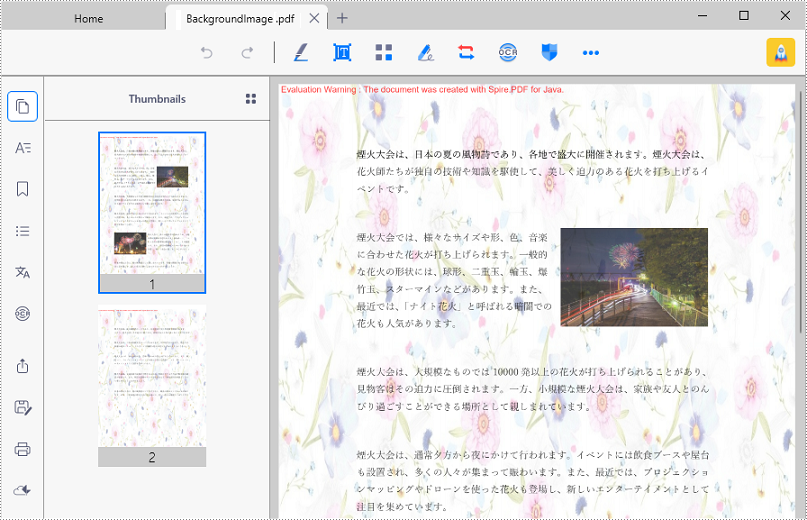
一時ライセンスを申請する
結果ドキュメントから評価メッセージを削除したい場合、または機能制限を取り除く場合は、についてこのメールアドレスはスパムボットから保護されています。閲覧するにはJavaScriptを有効にする必要があります。にお問い合わせ、30 日間有効な一時ライセンスを取得してください。







